Работете с потребителските акаунти в MacBook

- 3600
- 1070
- Leslie Ortiz
Когато искате да промените акаунта на MacBook, тогава този, с който напускате, ще продължи да работи на заден план. В работата това значително се отразява на работата на устройството. Ако искате да се отървете от този проблем, ще имате нов. Ако искате да затворите този акаунт, системата ще ви помоли да въведете парола, която може да не знаете. За това как да избегнете това, прочетете нататък.

Как да управлявате акаунти в MacBook.
Промяна на профила на входа без парола
За да промените потребителя, трябва:
- Отворете „Мониторинг на системата“. За да направите това, отидете на помощни програми Finder ® Program ®.
- В реда на менюто изберете "Преглед" ® "Всички процеси".
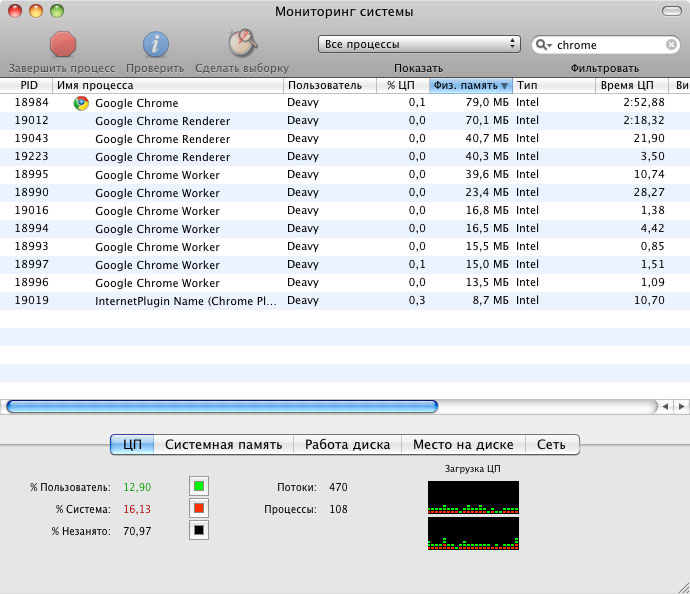
- В горния десен ъгъл има ред за търсене, където трябва да наберете „LoginWindow“. След това щракнете върху Enter.
- Изберете акаунта, който искате да затворите, като щракнете върху линията с него.
- Кликнете върху кръста.
- Щракнете върху „напълно“.
Сега знаете как да промените потребителя на MacBook.
Отстраняване
Сега трябва да разберете как да премахнете потребителския профил. По -долу ще бъде описана подробна процедура.
- Първо, въведете записа под името на администратора.
- Отидете в акаунти "System Settings" ® "...".
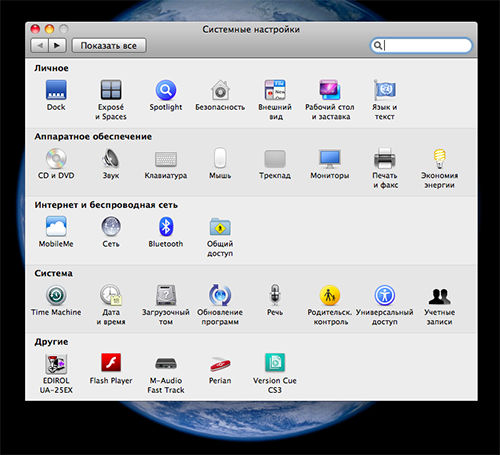
- Кликнете върху ключалката.
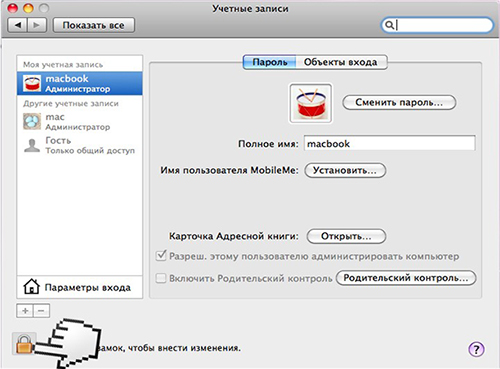
- Въведете името и паролата.
- В списъка, който се появява, изберете записа, от който вече не се нуждаете.
- Кликнете върху "-" .
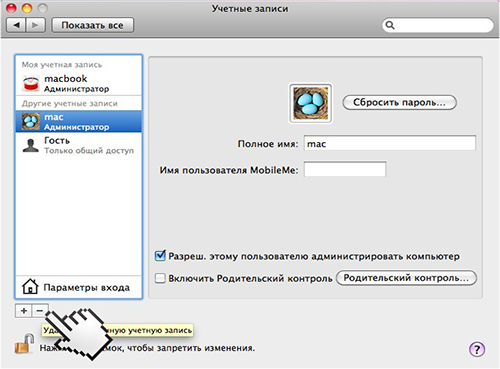
- Ако трябва да се уверите, че файловете на този акаунт са запазени, щракнете върху „Продължи“, в противен случай щракнете върху „Изтриване веднага“.
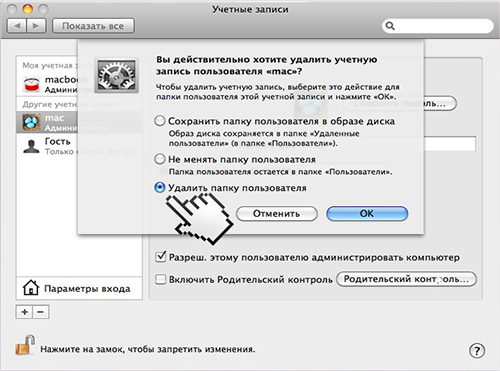
След като прочетете статията, научихте как да променяте или изтриете акаунта на MacBook. Това се прави бързо и без проблеми. Основното е да не забравяте да следвате инструкциите.
Надяваме се, че нямате въпроси, останали по тази тема. Ако са, тогава ги попитайте в коментарите. Също така не забравяйте да харесвате и споделяте тази информация с приятелите си.

